O Gmail, um dos provedores de e-mail mais populares, ostenta uma base de usuários impressionante, ultrapassando 1,8 bilhão em 2022. Este número supera seus concorrentes, como Yahoo! Mail, Hotmail, Windows Live Mail e Inbox.Com. Uma funcionalidade notável do Gmail é a opção de rascunho, que permite salvar uma versão inacabada de um e-mail antes de enviá-lo. Isso é útil quando você não está pronto para enviar o e-mail imediatamente ou se o Gmail é fechado inesperadamente devido a um erro técnico. O trabalho em andamento é automaticamente armazenado na seção de Rascunhos do Gmail. No entanto, pode surgir a necessidade de recuperar rascunhos que foram excluídos. Se você está se perguntando como restaurar rascunhos apagados no Gmail, você veio ao lugar certo. Este guia detalha os passos para recuperar rascunhos excluídos e também aqueles que foram substituídos acidentalmente.
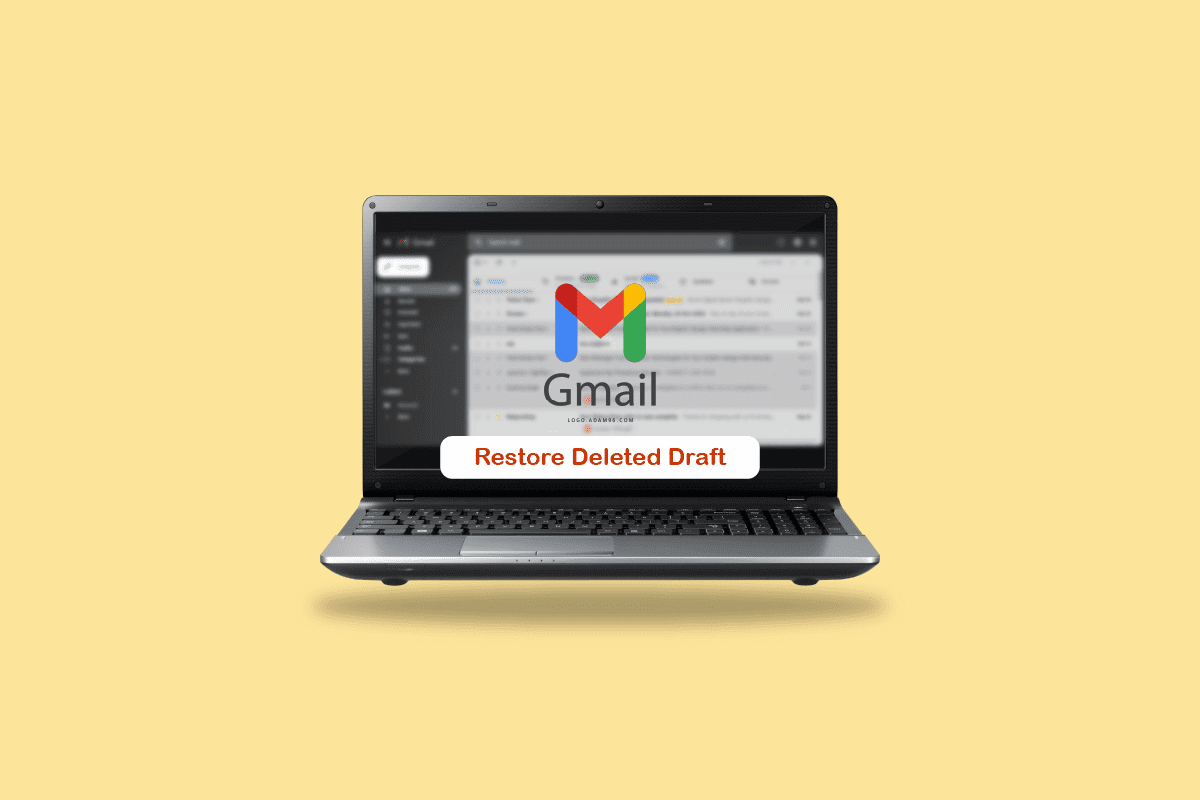
Recuperando Rascunhos Excluídos no Gmail
A seguir, apresentamos as etapas detalhadas para a recuperação de rascunhos excluídos no Gmail, com ilustrações para auxiliar na compreensão.
Onde os Rascunhos são Armazenados no Gmail?
O Gmail salva seus rascunhos de forma automática, eliminando a necessidade de salvamento manual. Este recurso é particularmente útil para evitar a perda de progresso devido a desconexões inesperadas da internet ou outros imprevistos. Os rascunhos podem ser encontrados na seção “Rascunhos”, localizada no painel esquerdo da interface do Gmail. Você pode acessar essa seção para retomar qualquer mensagem que tenha sido salva, mas ainda não enviada. Além disso, você pode escolher um rascunho específico para edição e envio para o destinatário desejado.
É Possível Recuperar um Rascunho Excluído no Gmail?
Ao contrário dos e-mails excluídos, os rascunhos apagados no Gmail não são encaminhados para a lixeira, o que significa que eles não podem ser restaurados da mesma forma. É importante ter isso em mente para evitar a perda de informações importantes. Recomenda-se salvar frequentemente seus e-mails como rascunhos durante a escrita. Apesar de não irem para a lixeira, existem algumas maneiras de tentar recuperar um rascunho excluído do Gmail, como:
- Utilizar o botão “Desfazer” logo após a exclusão.
- Verificar em dispositivos sincronizados se há uma cópia.
- Usar programas como o HxD para tentar a recuperação.
- Recorrer ao Google Vault, caso você seja assinante do Google Workspace.
Para Onde Vão os Rascunhos Excluídos do Gmail?
O Gmail oferece uma opção de recuperação imediata para rascunhos excluídos acidentalmente. O botão “Desfazer” permite restaurar o rascunho instantaneamente. No entanto, essa opção fica ativa por apenas cerca de 10 segundos após a exclusão, antes de desaparecer. Se esse tempo passar, o rascunho não pode ser recuperado, pois ele não é armazenado na lixeira, como os e-mails excluídos. Assim, não há como encontrar um rascunho excluído no Gmail após o desaparecimento do botão “Desfazer”.
Como Recuperar um Rascunho Excluído no Gmail?
Aqui está um guia com os passos a seguir para tentar restaurar um rascunho apagado no Gmail:
Método 1: Usando a Opção “Desfazer”
O Gmail oferece uma opção de recuperação rápida para aqueles que excluem um rascunho por engano. O botão “Desfazer” permite restaurar o rascunho. No entanto, esse botão só fica visível por cerca de 10 segundos após a exclusão. Portanto, essa opção deve ser utilizada imediatamente após a exclusão. Após excluir um rascunho, clique no botão “Desfazer” que aparece em um pop-up para restaurar o rascunho de imediato.
Observação: Se você não clicar no “Desfazer” rapidamente, o rascunho será permanentemente excluído. O botão “Desfazer” desaparece alguns segundos (aproximadamente 10 segundos) após a exclusão do rascunho.
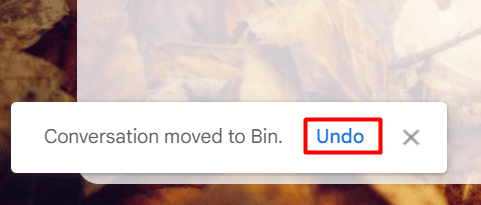
Método 2: Contatando o Suporte do Google
Você também pode entrar em contato com o suporte do Google para tentar recuperar um rascunho excluído.
1. Acesse a página de Ajuda do Google Drive no seu navegador.
2. Clique em “Fale Conosco” na seção “Precisa de mais ajuda?” na parte inferior da página.
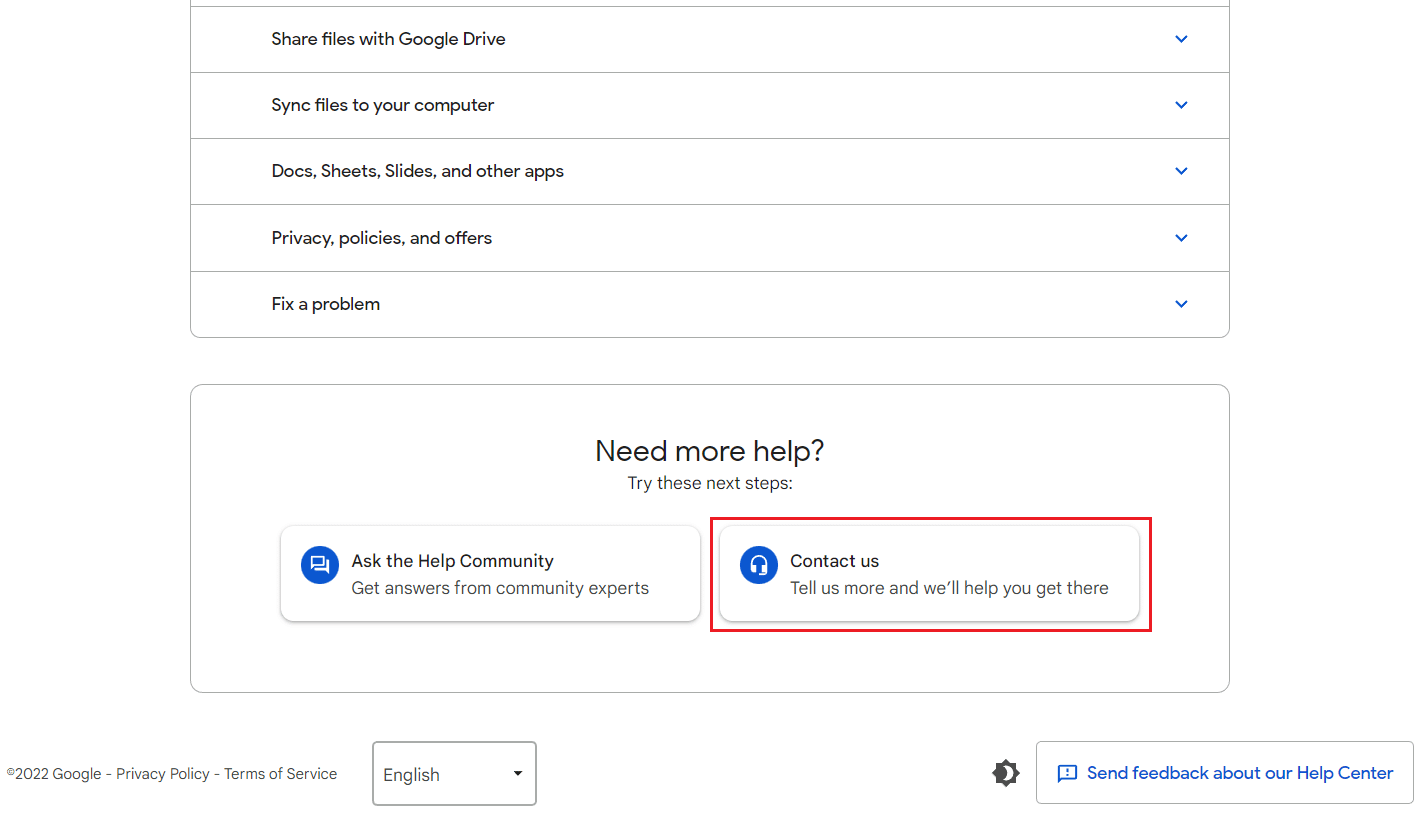
3. Na seção “No que podemos ajudar?”, digite “Arquivos ausentes ou excluídos” no campo fornecido.
4. Uma lista de alternativas aparecerá. Selecione “meu arquivo excluído permanentemente” nesta instância.
5. Em seguida, clique em “Próxima etapa”.
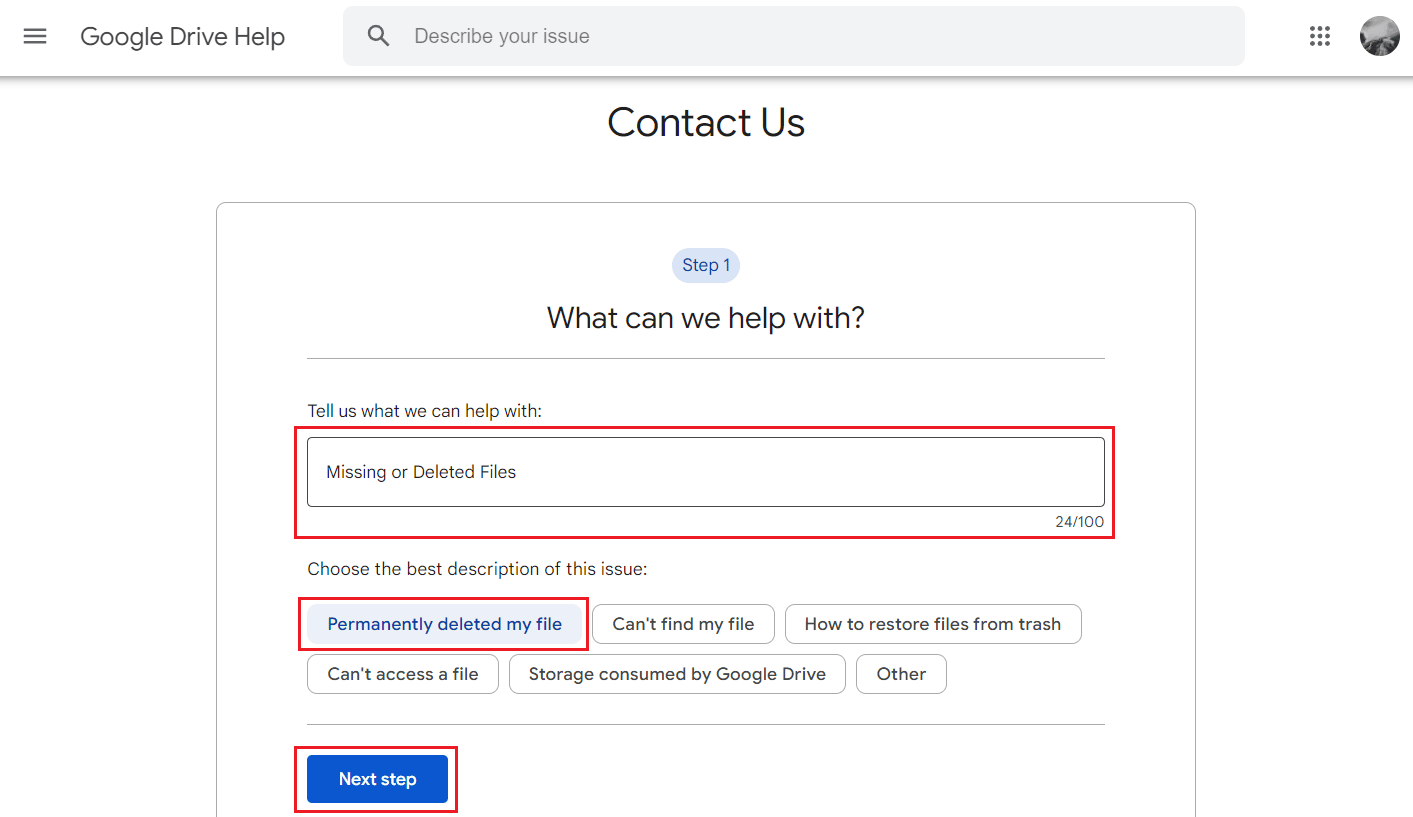
6A. O Google fornecerá artigos que podem ajudar a resolver seu problema. Leia-os e siga as instruções.
6B. Se os artigos não resolverem o problema, selecione a próxima etapa na lista abaixo.
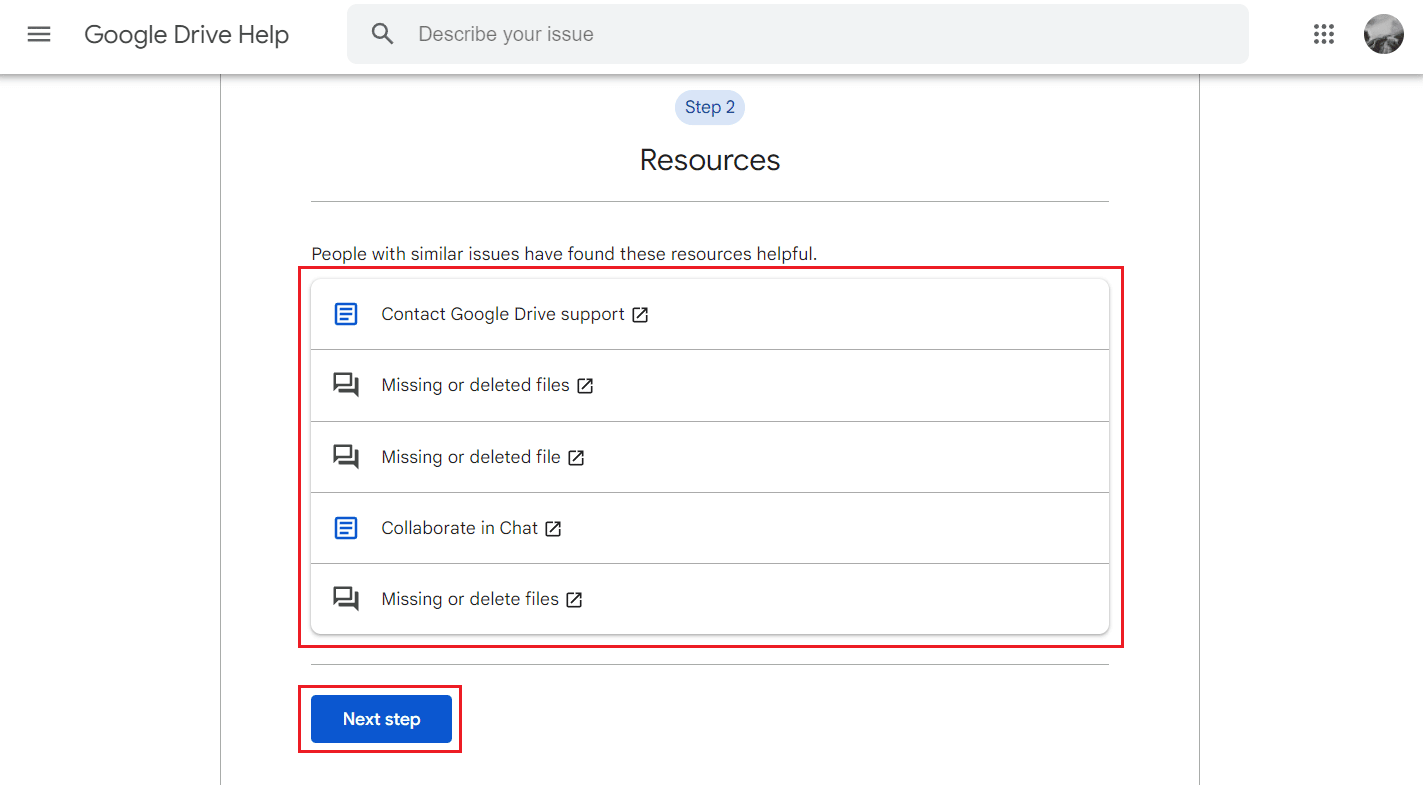
7. Clique em “E-mail” na próxima página para entrar em contato com o Google por e-mail.
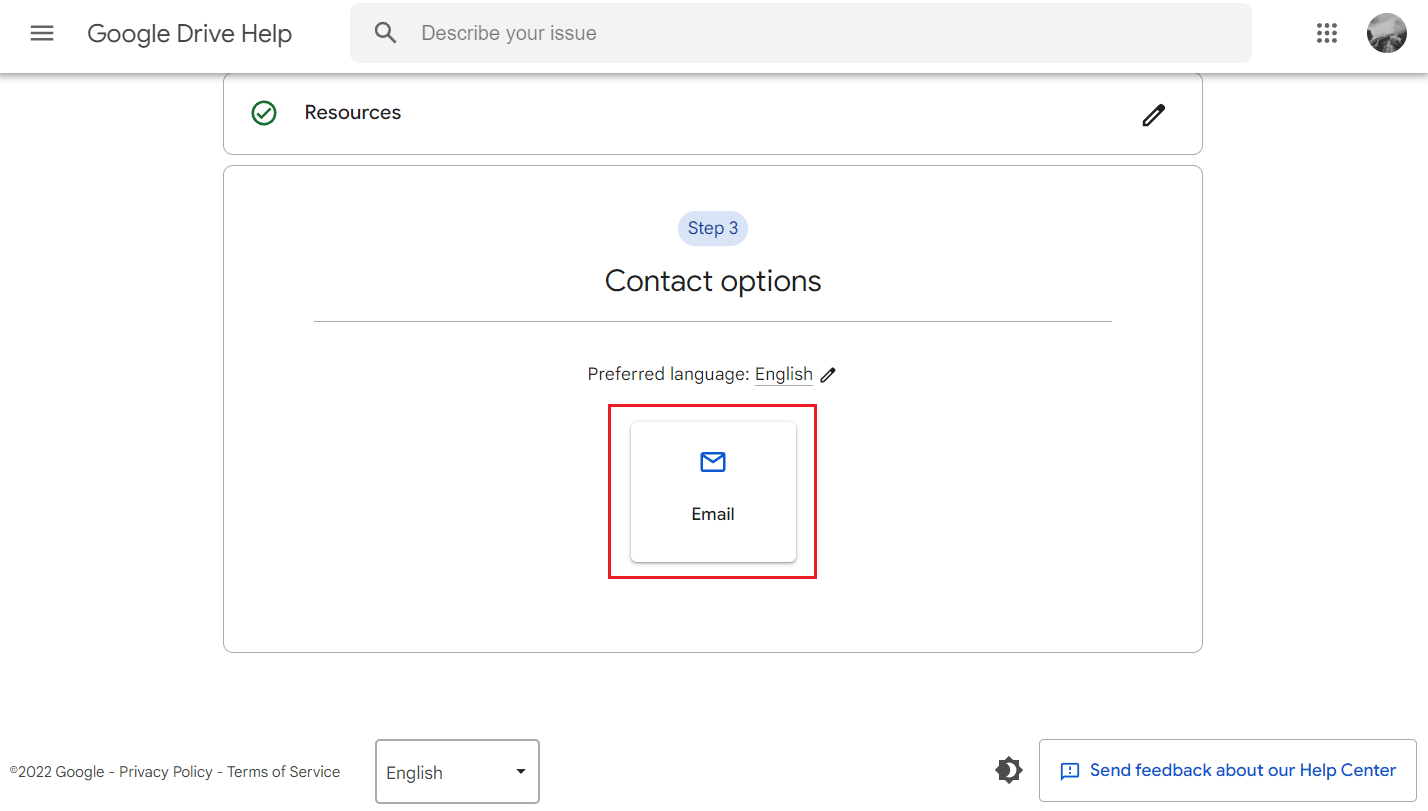
Como Recuperar um Rascunho de E-mail Apagado Acidentalmente?
Você pode utilizar os métodos mencionados acima para tentar recuperar um rascunho de e-mail excluído por engano, seja no site ou no aplicativo Gmail.
Como Recuperar um Rascunho de E-mail Excluído no iPhone?
No aplicativo Gmail para iPhone, o botão “Desfazer” que aparece após a exclusão do rascunho é a única forma de recuperá-lo. Se você não clicar no botão “Desfazer” durante a janela de 10 segundos, o rascunho será descartado permanentemente, sem nenhuma outra forma de recuperação no seu Gmail.
Como Recuperar um Rascunho do Gmail Sobrescrito Acidentalmente?
Além do botão “Desfazer” e do contato com o suporte do Google, você também pode tentar recuperar rascunhos sobrescritos através do Google Vault.
No entanto, o Google Vault é um recurso disponível para assinantes dos planos G Suite Business e Enterprise.
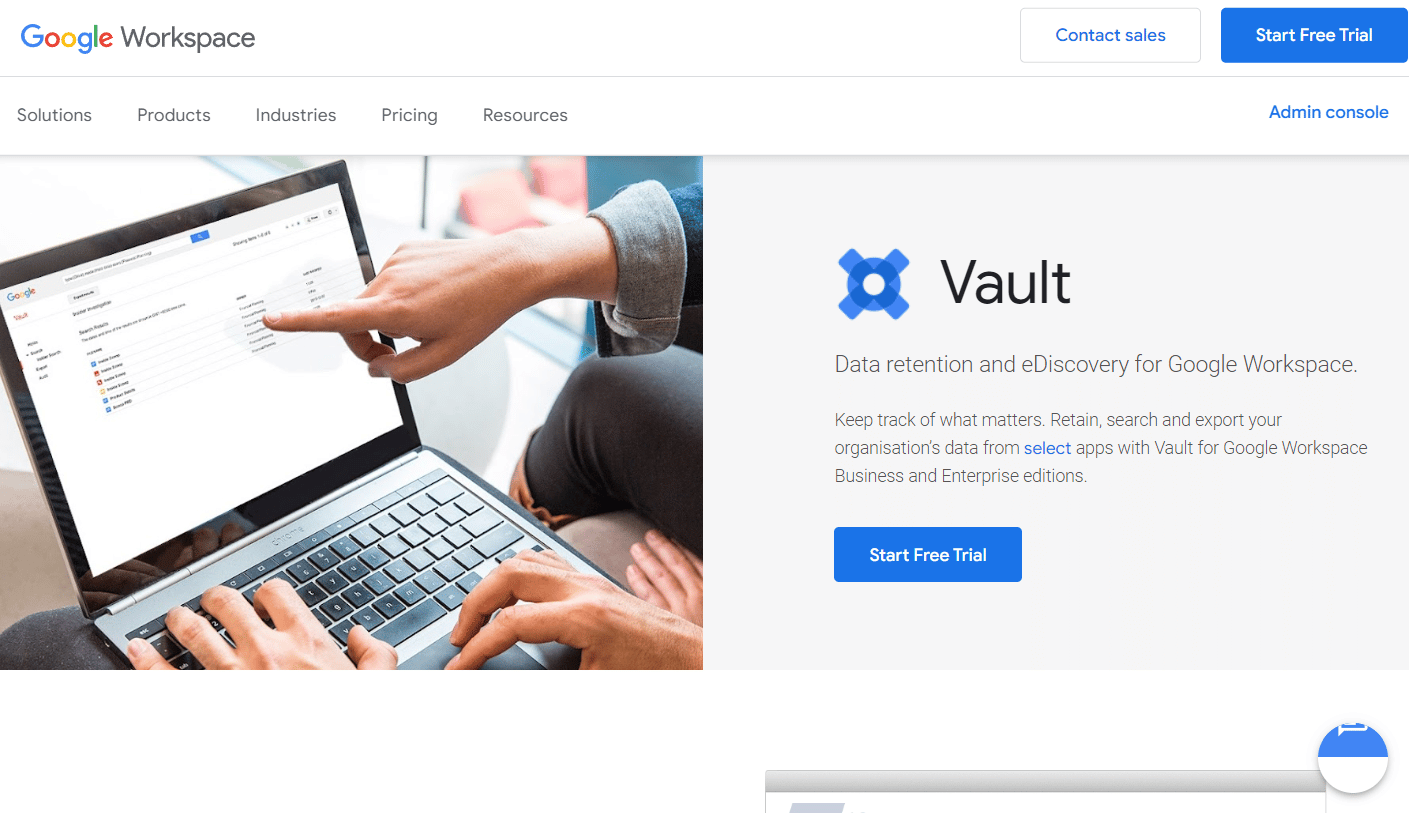
***
Esperamos que este guia detalhado sobre como restaurar rascunhos excluídos no Gmail tenha sido útil. Se você tiver alguma dúvida ou sugestão sobre outros tópicos que gostaria que abordássemos, deixe um comentário na seção abaixo.